SharePoint 2013 検索結果のホバー パネルのフッターを削除する
こんにちは、SharePoint サポートの佐伯です。
前回の投稿では、検索結果のホバー パネルのフッターに表示されるアクションを非表示にする方法をご紹介しました。
今回は、検索結果のホバー パネルのフッターを削除したいという場合のカスタマイズ方法をご紹介します。
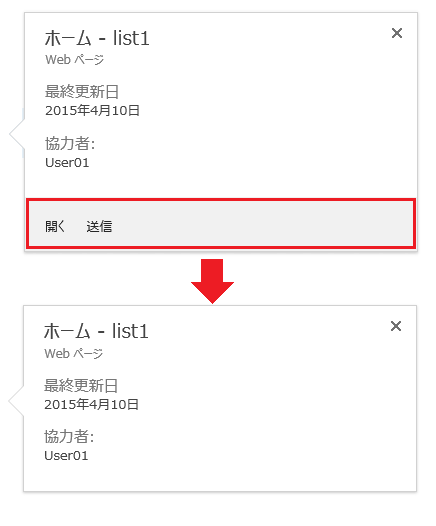
カスタマイズ方法をご紹介する前に、ホバー パネルの表示を制御する表示テンプレートについて確認していきましょう。
ホバー パネルの表示を制御する表示テンプレートについて
検索結果のホバー パネルの表示は、複数の表示テンプレートによって定義されています。ホバー パネルの表示をカスタマイズする際は、表示内容を変える箇所や目的に合わせて、編集する表示テンプレートを選択します。
ホバー パネル表示テンプレートは検索結果の種類ごとに既定で用意されており、ヘッダー、本体、アクションの共通のホバー パネル表示テンプレートを参照しています。
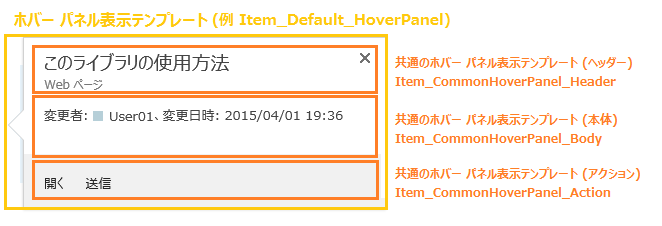
ホバー パネルのフッターに表示される「開く」や「送信」などのアクションを非表示にしたり、新たにカスタムのアクションを追加する場合は、共通のホバー パネル表示テンプレート (アクション) を編集します。(なお、場合によっては、ホバー パネル表示テンプレートを編集することもあります。共通のホバー パネル表示テンプレートは複数のホバー パネル表示テンプレートによって参照されているため、共通のテンプレートの方を編集すると、ホバー パネル全体に影響を及ぼします。特定の検索結果の種類 (例 ひとの検索結果) のホバー パネルのみ表示を変更したい場合は、ホバー パネル表示テンプレートを編集し、例えば共通のテンプレートを参照せずに独自の実装を行います。)
フッター全体のデザインを変えたり、フッター自体を削除する場合は、ホバー パネル表示テンプレート (例 Item_Default_HoverPanel) を編集します。
ホバー パネルのフッターを削除する方法
マスター ページ ギャラリーからホバー パネル表示テンプレートをダウンロードし、編集します。今回は Item_Default_HoverPanel.html (既定のホバー パネル) ファイルの編集を例にします。
1. [サイトの設定] – [Web デザイナー ギャラリー] – [マスター ページ] をクリックし、マスター ページ ギャラリーを開きます。
2. [Display Templates]、[Search] の順にフォルダを展開し、Item_Default_HoverPanel.html のコピーをダウンロードします。
3. Item_Default_HoverPanel.html ファイルを開き、以下のコードを削除、またはコメントアウトします。
<div id="_#= $htmlEncode(id + HP.ids.actions) =#_" class="ms-srch-hover-actions">
_#= ctx.RenderFooter(ctx) =#_
</div>
4. 編集した Item_Default_HoverPanel.html ファイルをマスター ページ ギャラリーの [Display Templates] – [Search] フォルダに上書きアップロードします。
補足) 上の説明では Item_Default_HoverPanel (既定のホバー パネル) を編集しています。その他、サイトに既定で用意されているホバー パネル表示テンプレートには、Item_Person_HoverPanel (ひとのホバー パネル) や Item_Excel_HoverPanel (Excel のホバー パネル) などがあります。
検索結果 Web パーツで検索結果の種類に合わせて適用する表示テンプレートを変えるよう設定しており、すべての検索結果でホバー パネルのフッターを削除したい場合は、各ホバー パネル表示テンプレートで上記のような編集を行う必要があります。
各検索結果の種類で適用される表示テンプレートは [サイトの設定] – [検索結果の種類] 画面で確認できますので、必要に応じてご確認ください。
今回の投稿は以上です。
検索のカスタマイズや設定に関する過去の投稿もご参考にしていただけますと幸いです。
SharePoint 2013 検索結果のホバー パネルのフッターで既定のアクションを非表示にする
SharePoint 2013 検索ボックスで検索ナビゲーションのドロップダウン メニューを表示する SharePoint 2013 検索ボックス Web パーツを編集して検索結果を表示するページを指定する
SharePoint 2013 コントロール表示テンプレートを編集して絞り込み Web パーツのデザインを変更する
SharePoint 2013 検索結果 Web パーツの下部にあるリンクの表示/非表示を切り替える
SharePoint 2013 検索ページに絞込み条件を追加する
SharePoint 2013 検索ナビゲーションでバーティカル検索を実現する
SharePoint 2013 フィルター表示テンプレートをカスタマイズして絞り込み条件数を表示する
SharePoint 2013 絞り込み Web パーツの表示を制御する表示テンプレート
SharePoint 2013 表示テンプレートを編集して検索結果アイテムをグリッド テーブルで表示する
SharePoint 2013 検索結果が何件目または何ページ目のアイテムであるかを表示する
SharePoint 2013 検索結果のホバー パネルにカスタムのアクションを追加する
SharePoint 2013 コントロール表示テンプレートを使用して検索結果アイテムの一覧表示のデザインを変更する
SharePoint 2013 クエリ テキストを編集してドキュメントを対象とした検索を行う
SharePoint 2013 検索ボックスの初期値を変更する
SharePoint 2013 検索結果のファイルをクライアント アプリケーションで開く
SharePoint 2013 検索結果で検索語句を強調するカスタマイズ
SharePoint 2013 コンテンツ検索 Web パーツでカスタムの管理プロパティを表示する
SharePoint 2013 お知らせアイテムを新着順に表示するコンテンツ検索 Web パーツを作成する
SharePoint 2013 サイトの表示言語に合わせて検索結果にプロパティ名を表示する
SharePoint 2013 検索結果のホバー パネルをカスタマイズする
SharePoint 2013 すべての検索結果の種類に共通する表示をカスタマイズする
SharePoint 2013 アイテム表示テンプレートを使用して検索結果の表示をカスタマイズする
SharePoint 2013 検索結果の表示を制御する表示テンプレート